win10输入法已禁用ime无法输入中文解决方法
来源:www.laobaicai.net 发布时间:2016-12-20 15:15
win10在使用过程中,发现在调用输入法输入中文的时候,右下角却显示win10输入法已禁用ime ,无法正常输入中文,win10禁用中文输入法该怎么办?
1、登录Windows 10系统桌面后,右键点击左下角的开始菜单图标,然后在弹出菜单中选择“计算机管理”菜单项。
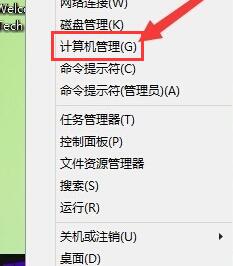
2、在打开的“计算机管理”窗口中,找到左侧系统工具下的“任务计划程序”菜单项。
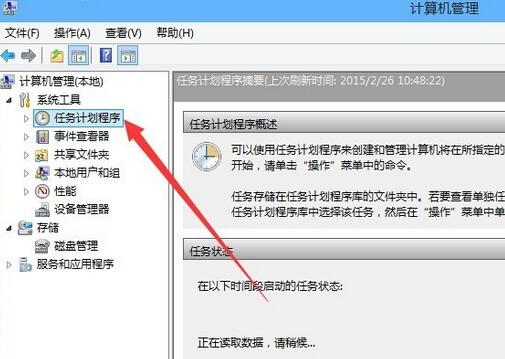
3、点击任务计划程序前面的小三角图标,依次展开“Microsoft/Windows/TextServicesFramework”菜单项。
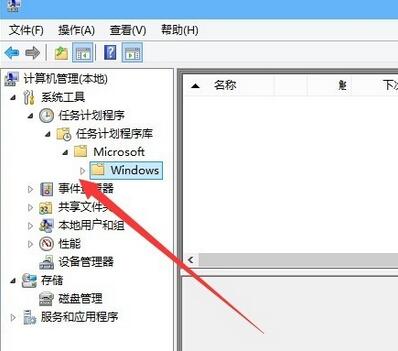
4、这时在右侧窗口中显示MsCtrMonitor项,右键点击MsCtrMonitor项,然后在弹出窗口中选择“启用”菜单项,这样就可以使用win10输入法输入中文了。
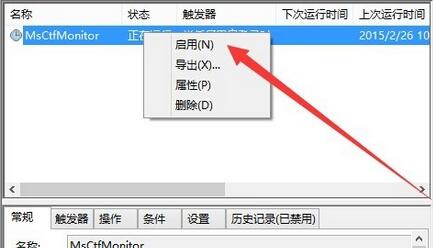
win10输入法已禁用ime的解决方法就介绍到这里,无法输入中文对于中文用户来说影响很大,大家遇到这类问题参考上面的方法就可以顺利解决了。
推荐阅读
"Win10累积更新卡在无限重启阶段的修复策略"
- win11系统无法识别移动硬盘怎么办 2024-05-06
- win11系统dns异常无法上网怎么办 2024-05-04
- win11系统如何调整鼠标速度 2024-05-03
- win11系统不显示wifi列表怎么办 2024-05-01
win10系统设置虚拟内存教程分享
- win11系统如何查看内存条卡槽数量 2024-04-29
- win11系统怎么开启节能模式 2024-04-29
- win11系统usb接口无法识别设备如何解决 2024-04-28
- win11系统如何添加网络打印机 2024-04-26
老白菜下载
更多-
 老白菜怎样一键制作u盘启动盘
老白菜怎样一键制作u盘启动盘软件大小:358 MB
-
 老白菜超级u盘启动制作工具UEFI版7.3下载
老白菜超级u盘启动制作工具UEFI版7.3下载软件大小:490 MB
-
 老白菜一键u盘装ghost XP系统详细图文教程
老白菜一键u盘装ghost XP系统详细图文教程软件大小:358 MB
-
 老白菜装机工具在线安装工具下载
老白菜装机工具在线安装工具下载软件大小:3.03 MB










